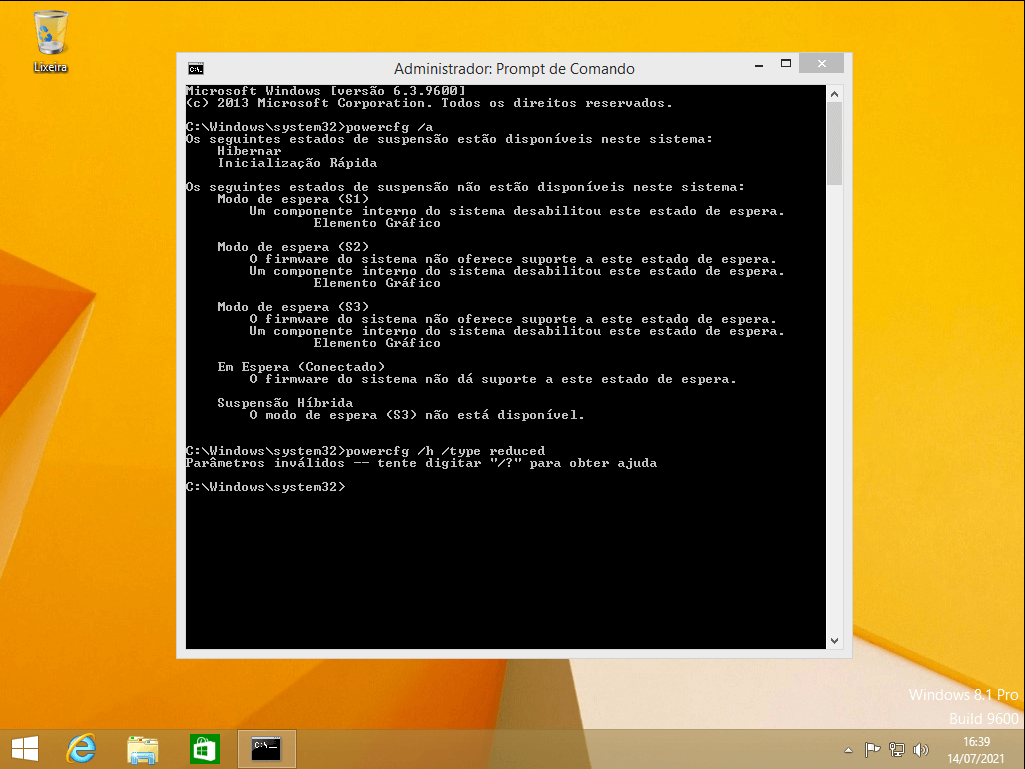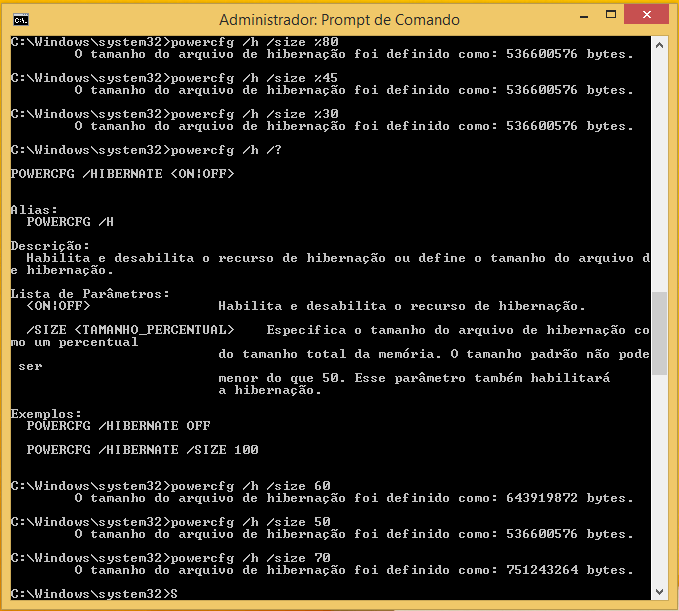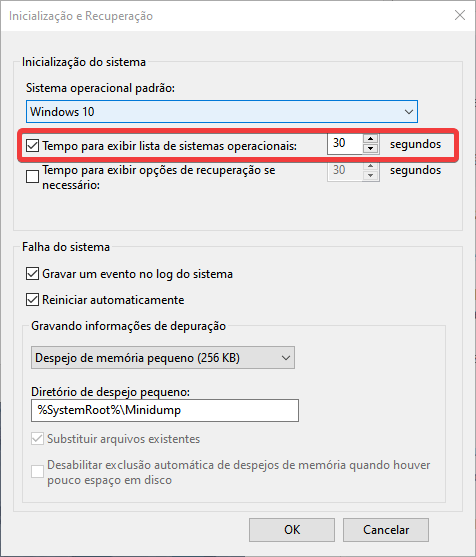
bbainfo
Aluno Curso "Manut. TOTAL"-
Postagens
2.592 -
Desde
-
Última visita
-
Days Won
139
Tudo que bbainfo postou
-
RESOLVIDO Planos de energia Windows 10
tópico respondeu ao Estevão de bbainfo em Curso gratuito Windows RÁPIDO e SEGURO
Foi respondido pelo colega @João Vitor M. R. : -
Otimização de SSD – Parte 2
tópico respondeu ao Baboo de bbainfo em Conteúdo ESSENCIAL para dominar o Windows
Aqui no meu Windows 10 funcionou perfeitamente. Instalei o Windows 8.1 em um VM e logo ao testar o comando: Não funciona no Windows 8.1... A solução para o seu caso é configurar um tamanho em porcentagem até o máximo de 50%, conforme exemplo abaixo: No primeiro comando configurei o arquivo de hibernação para 60%: powercfg /h /size 60 No segundo comando configurei o arquivo de hibernação para 50%: powercfg /h /size 50 No terceiro comando configurei o arquivo de hibernação para 70%: powercfg /h /size 50 -
Otimização de SSD – Parte 2
tópico respondeu ao Baboo de bbainfo em Conteúdo ESSENCIAL para dominar o Windows
Estou criando um VM com Windows 8.1 e irei testar. -
Otimização de SSD – Parte 2
tópico respondeu ao Baboo de bbainfo em Conteúdo ESSENCIAL para dominar o Windows
Esse comando parece não funcionar na sua versão do Windows. -
Problema com remoção de um software
tópico respondeu ao Estevão de bbainfo em Curso gratuito Windows RÁPIDO e SEGURO
Certo. Como o executável não existe, não há o que o Windows possa carregar. De nada. -
Problema com remoção de um software
tópico respondeu ao Estevão de bbainfo em Curso gratuito Windows RÁPIDO e SEGURO
Como você não encontrou o executável da aplicação, ele já foi removido. Essa entrada no gerenciador de tarefas ficou como uma "sujeira". -
Problema com remoção de um software
tópico respondeu ao Estevão de bbainfo em Curso gratuito Windows RÁPIDO e SEGURO
No Gerenciador de Tarefas, na aba "Inicializar", clique com botão direito em qualquer titulo de coluna (pode ser em Nome, Fornecedor, Status etc), e no menu que aparecer marque a última opção "Linha de Comando". Verifique o caminho apontado para a entrada "Chrome" na coluna "Linha de comando", navegue pelo Explorador de Arquivos até o caminho apontado e remova o executável manualmente. -
RESOLVIDO Limpeza de Disco excluindo o Windows?
tópico respondeu ao Rafaribeiro de bbainfo em Curso gratuito Windows RÁPIDO e SEGURO
Tente executar de fato a limpeza. -
RESOLVIDO Script que substitui o CCleaner não funciona.
tópico respondeu ao mauriciods de bbainfo em Curso gratuito Windows RÁPIDO e SEGURO
Sim, é verdade, porque talvez as aspas já vêm no caminho todo usando %userprofile% ao invés do %USERNAME% que é como está no script. Acontece que na hora do sistema traduzir o %USERNAME%, como o usuário tem espaço entre as palavras, precisa colocar as aspas. Por exemplo: REM @ SCRIPT PARA ELIMINAÇÃO DE ARQUIVOS TEMPORÁRIOS REM @ Baboo 2020 taskkill /F /IM "ccleaner64.exe" taskkill /F /IM "ccleaner.exe" REM ******************** Windows ******************** REM Apaga todas as pastas temporárias e arquivos temporários do usuário takeown /A /R /D Y /F C:\Users\%USERNAME%\AppData\Local\Temp\ icacls C:\Users\%USERNAME%\AppData\Local\Temp\ /grant administradores:F /T /C rmdir /que /s C:\Users\%USERNAME%\AppData\Local\Temp\ md C:\Users\%USERNAME%\AppData\Local\Temp\ Deveria ser assim: REM @ SCRIPT PARA ELIMINAÇÃO DE ARQUIVOS TEMPORÁRIOS REM @ Baboo 2020 taskkill /F /IM "ccleaner64.exe" taskkill /F /IM "ccleaner.exe" REM ******************** Windows ******************** REM Apaga todas as pastas temporárias e arquivos temporários do usuário takeown /A /R /D Y /F "C:\Users\%USERNAME%\AppData\Local\Temp\" icacls "C:\Users\%USERNAME%\AppData\Local\Temp\" /grant administradores:F /T /C rmdir /que /s "C:\Users\%USERNAME%\AppData\Local\Temp\" md "C:\Users\%USERNAME%\AppData\Local\Temp\" Ou trocar C:\Users\%USERNAME% como você disse, usando apenas %userprofile%. -
RESOLVIDO Script que substitui o CCleaner não funciona.
tópico respondeu ao mauriciods de bbainfo em Curso gratuito Windows RÁPIDO e SEGURO
Funciona porque qualquer caminho no Windows precisa estar entre aspas quando se tem espaço entre os caracteres. No script deve funcionar assim: "C:\Users\%userprofile%\qualquerpasta" ou ainda ""C:\Users\%userprofile%\qualquerpasta"" -
RESOLVIDO Limpeza de Disco excluindo o Windows?
tópico respondeu ao Rafaribeiro de bbainfo em Curso gratuito Windows RÁPIDO e SEGURO
Desculpe se não entendi bem, mas você chegou a executar a limpeza de disco realmente ou você está somente verificando o que ela mostra para você? Execute o TreeSize Free no disco C:, ordene pela pasta de maior utilização e cole um print de tela aqui por favor. -
RESOLVIDO Limpeza de Disco excluindo o Windows?
tópico respondeu ao Rafaribeiro de bbainfo em Curso gratuito Windows RÁPIDO e SEGURO
Modelo de licenciamento/tipos de chaves de ativação nada tem relação com uso do espaço em disco pelo Windows. Instalações anteriores crescem a medida que novas versões do Windows 10 são instaladas via update ou pelo "upgrade assistant" e ele armazena uma cópia das pastas (C:\Windows.old) do seu disco antes da atualização para que se algo de errado ocorrer, você consiga voltar ao estado original de antes do update. Após o update, se nenhum problema foi encontrado, excluir "versões anteriores do Windows" via Limpeza de Disco é recomendado para liberar espaço no HD/SSD. -
RESOLVIDO Defraggler não desfragmenta
tópico respondeu ao Rafaribeiro de bbainfo em Curso gratuito Windows RÁPIDO e SEGURO
Execute um "chkdsk C: /R" e reinicie o computador. Depois execute o Defraggler novamente. -
RESOLVIDO Tela de Dual Boot não aparece no Windows 10
tópico respondeu ao Edgix de bbainfo em Curso gratuito Windows RÁPIDO e SEGURO
A BIOS está configurada como UEFI? Talvez o Windows 7 para ser reconhecido precise que você configure a BIOS como CSM (modo compatível entre BIOS e UEFI). Outra opção que pode verificar é: No Windows 10, aperte tecla win + R > digite sysdm.cpl Em Propriedades de Sistema, clique na aba Avançado, depois clique no botão "Configurações" em Inicialização e Recuperação. Na janela "Inicialização e Recuperação" > Inicialização do Sistema, verifique se está marcado a caixa "Tempo para exibir lista de sistemas operacionais". Veja também se o Windows 7 é listado na caixa de seleção "Sistema Operacional Padrão" -
Voltar para a versão Free do Kaspersky
tópico respondeu ao Edgix de bbainfo em Curso gratuito Windows RÁPIDO e SEGURO
Acredito que basta renovar a assinatura FREE. -
Problema crônico no Windows 10 Pro após reformatação
tópico respondeu ao Metallium de bbainfo em Curso gratuito Windows RÁPIDO e SEGURO
Deixou exposto?? Ele por padrão aparece ao lodo do relógio no Windows sem precisar "ser exposto". Você efetua alterações via GPEDIT.MSC???? -
Problema crônico no Windows 10 Pro após reformatação
tópico respondeu ao Metallium de bbainfo em Curso gratuito Windows RÁPIDO e SEGURO
Envie o link de onde baixou o driver da placa de áudio e também prints de tela do problema por favor (por ex ao abrir o Edge e o GPEDIT.MSC) Mande tb prints de tela do VLC sendo reconhecido como vírus. -
Problema crônico no Windows 10 Pro após reformatação
tópico respondeu ao Metallium de bbainfo em Curso gratuito Windows RÁPIDO e SEGURO
Pro Tools 12 HD precisa de licença para usar. Você tem a licença ou usa crackeado? Esse software existe desde 2015. Office 2013 idem, Reaper idem... Se usou crack/ativador em alguma dessas ferramentas lamento dizer mas o problema no seu Windows não será solucionado até que você reinstale-o e não utilize mais nenhum software crackeado/ativador. -
Problema crônico no Windows 10 Pro após reformatação
tópico respondeu ao Metallium de bbainfo em Curso gratuito Windows RÁPIDO e SEGURO
Reinstalou o SO e colocou o mesmo software que quebrou na vez anterior, bem possível que esteja acontecendo isso. -
Problema crônico no Windows 10 Pro após reformatação
tópico respondeu ao Metallium de bbainfo em Curso gratuito Windows RÁPIDO e SEGURO
Cara, como você está com o Windows limpo? Você instalou programas sim... Essa lista de softwares que você passou é o que? Além disso, há softwares crackeados no seu computador?? Eu repito, instalação LIMPA de Windows NÃO TEM/APRESENTA ESSE PROBLEMA. Esse comportamento é causado por alguma aplicação que você instalou aí. Não importa que estivessem antes instalados quando não dava problema. O troubleshooting não é feito dessa forma. O teste que eu pedi você não fez: instalar o SO, atualizá-lo via Windows Update (inclusive os drivers se houver) e verificar se SEM NENHUM PROGRAMA INSTALADO ele apresentaria esses problemas. Eu ainda expliquei que você poderia diminuir a partição atual e instalar o novo Windows 10 no espaço que sobrou no disco (pode ser 50GB), dessa forma você não perde os seus arquivos e ali após instalado e atualizado, usasse o mesmo para ver se não ocorre o problema, mas óbvio que se for instalar os programas nesse novo Windows, ir instalando um a um para ver qual deles quebra o Windows. Como você não irá fazer o teste corretamente, tente isso: How to perform a clean boot in Windows (microsoft.com) Execute o boot limpo do SO, conforme o artigo acima e veja se o problema persiste. -
Problema crônico no Windows 10 Pro após reformatação
tópico respondeu ao Metallium de bbainfo em Curso gratuito Windows RÁPIDO e SEGURO
Tenho certeza que é algum programa que você usa que deixa seu Windows com esse comportamento. Por padrão nenhum Windows faz isso. Já fiz muitas instalações do Windows e nunca aconteceu isso. Por favor encaminhe prints de tela com o problema.